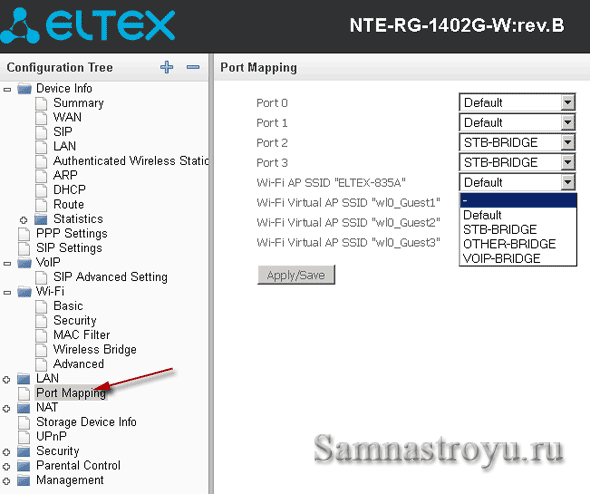Дополнительные возможности роутера Eltex rg 1402g w
Настройка родительского контроля производится путем выбора в меню на стартовой странице пункта «Parental Control». Создается правило для «детского» устройства в сети. В нем указываются дни ограничений работы в интернете, время начала и окончания блокировки.
Перенаправление портов
Проброс портов или переадресация используется для получения доступа к данным на другом устройстве локальной сети для обмена трафиком через различные приложения. Делается это в меню роутера «NAT». На виртуальном сервере указывается номер порта, IP-адрес компьютера, который получает к нему доступ, и протокол, по которому производится обмен. По умолчанию все порты закрыты.
Ростелеком продолжает развивать технологию FTTH (Fiber to the Home) — волокно до квартиры или коттеджа. Теперь во многих домах уже используется оборудование Eltex XPON, и видимо в дальнейшем ростелеком будет использовать только это оборудование.
В квартире ставится оптический терминал Eltex который сразу настраивается под услуги которые вы заказали и все работает, покрайне мере должно))
Опишу как настроить wi-fi на терминале ELTEX-ntp-rg-1402g-w. Поумолчанию wi-fi на этом терминале уже настроен, нужно только найти вашу сеть wi-fi это обычно мощности сигнала самая «сильная», находится надо вблизи терминала. Чтобы узнать пароль от сети wi-fi посмотрите на терминале снизу он начинается на «ELTX» и затем идут буквы с цифрами вводим все учитывая что буквы все латинские БОЛЬШИЕ. Возможно вы захотитие поменять пароль на Wi-fi — читайте статью дальше. Есть одно но, в настоящий момент на этих терминала даже нет возможности поменять имя сети и пароль. Хотя я думаю что это зависит он настроек провайдера.
Если вы находите wi-fi сеть и не знаете от нее пароль, то узнать его очень не трудно.
Возьмите терминал и переверните его. Снизу терминала есть наклейка, здесь написаны серейники этого терминала они то и являются ключом от wi-fi
Если же вы хотите изменить имя сети и сам пароль, то тогда заходите в веб-интерфес по 192.168.1.1
далее логин и пароль «user» »
user» (без кавычек)
вы зайдете под пользователем. Чтобы зайти в веб-интерфейс терминала Eltex NTP-RG 1402G-W нужно ввести логин — admin пароль — password Тогда настройки будут более расширенные и вы сможете настроить терминал в режим бридж
Выбираем wi-fi и security
В этом поле, как на скрине, прописывается пароль на wi-fi если нажать рядом на ссылку то можно посмотреть что за пароль.
Можно сделать фильтрацию по MAC адресам
На этом терминале настроек что касается wi-fi довольно много, можно поиграться с различными конфигурациями.
P.S
Когда проходит установка, инсталлятор должен прописать так называемое кодовое слово на терминале Menegement —> Pon Password
Обычно это номер наряда на установку линии. Все остальное настраивает удаленно тех поддержка.
Полная инструкция по настройке терминалов ELTEX, нужно только найти вашу модель.
Прочитано 646582
раз
Роутер Eltex NTP-RG-1402G-W можно использовать с провайдером Ростелеком только при условии подключения квартиры непосредственно к оптоволоконному интернету. Перед настройкой конфигурации через веб-интерфейс сперва необходимо корректно подключить девайс. В стандартный комплект устройства Eltex входят только адаптер питания и лист с инструкцией — поэтому соединительные провода для телевизора, интернета, и телефонии покупаются пользователем самостоятельно.
На задней части роутера можно увидеть ряд разъемов, среди которых есть следующие:
- вход для электропитания;
- порт USB;
- порты LAN (1-4);
- разъемы для телефона (1-2);
- оптоволоконный разъем (PON).
- Там же можно найти кнопку включения девайса и места для расположения Wi-Fi антенн.
- Передняя часть роутера содержит светодиоды, отображающие важную информацию во время конфигурации девайса. Также они могут помочь в диагностике некоторых неполадок.
- Световые индикаторы показывают статус следующих функций:
- соединение Wi-Fi;
- телевидение;
- устройства, подключённые к LAN;
- состояние работы устройства;
- статус оптического подключения;
- наличие питания.
Мониторинг
Для просмотра параметров сессий клиентов, подключенных к точкам доступа заданного кластера, перейдите на вкладку «Sessions». Каждый клиент определяется MAC-адресом и точкой доступа, к которой осуществляется его текущее подключение. Для просмотра статистики в разделе «Display» выберите нужное значение и нажмите кнопку «Go». Просмотр статистики доступен по следующим параметрам:
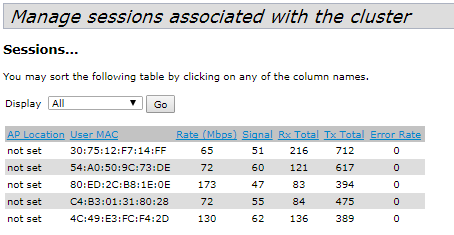
- AP Location – местоположение точки доступа. Значение получено из описания местоположения, указанного во вкладке «Basic Settings»;
- User MAC – MAC-адрес беспроводного устройства клиента;
- Idle – среднее время, которое устройство было в состоянии бездействия – когда устройство не принимает или не передает данные;
- Rate – скорость передачи данных между точкой доступа и определенным клиентом, в Mbps;
- Signal – уровень сигнала, принимаемый от точки доступа;
- Rх Total – общее количество пакетов, полученных клиентом в течение данной сессии;
- Transmit Total – общее количество пакетов, переданных от клиента в течение данной сессии;
- Error Rate – общее количество пакетов, отброшенных точкой доступа в течение данной сессии.
Для просмотра соответствия точек доступа, находящихся в кластере, и беспроводных сетей, детектируемых этими устройствами, перейдите на вкладку «Wireless Neighborhood». На вкладке «Wireless Neighborhood» находится таблица, которая демонстрирует, какие беспроводные сети детектирует каждая точка доступа и какой уровень сигнала точка доступа от них принимает.

На основании данной таблицы можно произвести спектральный анализ всей сети и оценить влияние помех на каждую точку доступа. Это позволит оценить правильность расположения точек доступа по территории покрытия и укажет на места, в которых уровень помех превышает допустимый.
В верхней строке таблицы отображена информация по каждому радиоинтерфейсу точек доступа заданного кластера. В левом столбце таблицы расположена информация по беспроводным сетям, которые видны устройствам в кластере. Уровень сигнала от каждой беспроводной сети указан в правой верхней ячейки таблицы. Таблица сформирована так, что в первых ее строках отображаются беспроводные сети, образованные самим кластером, далее идут имена сторонних сетей. Просмотр таблицы доступен в трех режимах:
- In cluster – при установленном флаге в таблице будет отображаться информация о беспроводных сетях, находящихся только в кластере;
- Not in cluster – при установленном флаге в таблице будет отображаться информация только о сторонних беспроводных сетях;
- Both – при установленном флаге в таблице будет отображаться информация о всех сетях.
Для просмотра текущего списка точек доступа в кластере и их параметров перейдите на вкладку «Radio Resource Management». В таблице «Current Channel Assignments» приводятся следующие параметры:
- IP Address – IP-адрес точки доступа в кластере;
- Radio – MAC-адрес радиоинтерфейса точки доступа в кластере;
- Band – набор стандартов, поддерживаемых радиоинтерфейсом точки доступа в кластере на данный момент;
- Channel – номер канала, на котором работает точка доступа;
- Status – состояние работы радиоинтерфейса точки доступа в кластере;
- Locked – блокировка смены канала. При установленном флаге в момент выбора оптимального канала всеми точками доступа данный радиоинтерфейс будет использовать прежний канал при любом исходе выбора оптимального канала.
Нажмите кнопку «Refresh» для обновления данных в таблице «Current Channel Assignments».
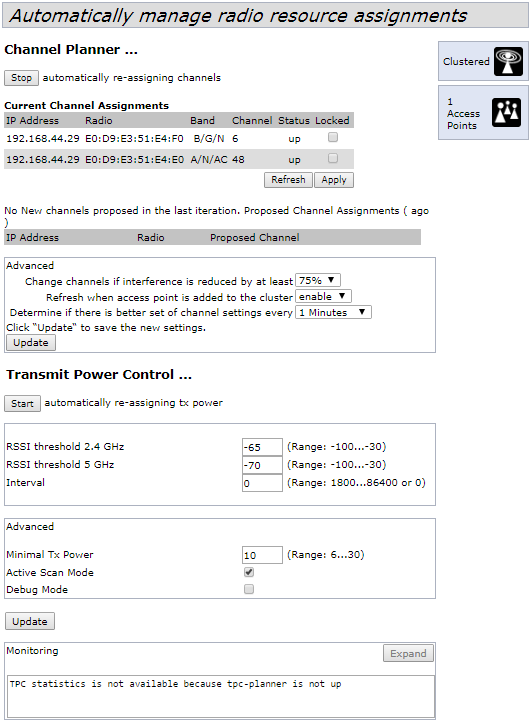
В таблице «Proposed Channel Assignments» приводится информация о возможных значениях канала, на который перейдет радиоинтерфейс точки доступа, если будет запущен пересчет оптимальности выбора канала:
- IP Address – IP-адрес точки доступа в кластере;
- Radio – MAC-адрес радиоинтерфейса точки доступа в кластере;
- Proposed Channel – номер канала, на который перейдет радиоинтерфейс точки доступа, если будет запущен пересчет оптимальности выбора канала.
Как настроить Eltex NTU-RG-5420G-WAC для Ростелеком
IP-адрес ONT терминала Eltex NTU-RG-5420G-WAC на прошивке Ростелеком — 192.168.0.1, логин для входа — admin. пароль — уникальный, указан в наклейке на корпусе.
После подключения к оптической линии, терминал пытается достучаться до системы автоматической настройки и, если это удаётся, то вытягивает оттуда конфигурацию. В противном случае будет сообщение «Не удаётся подключиться к сети Ростелеком».
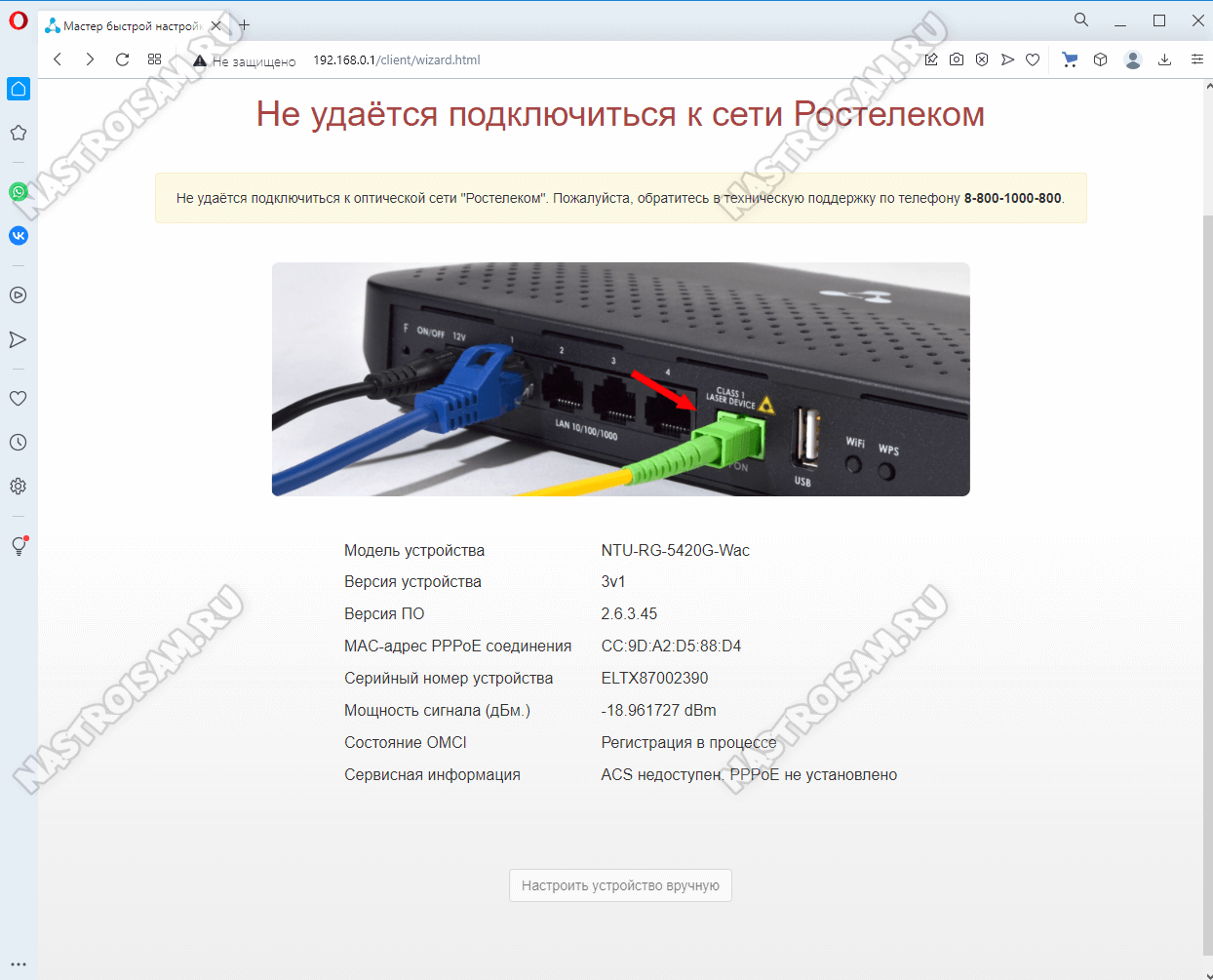
Тогда нажимаем кнопку «Настроить устройство вручную».
️ Если устройство потребует ввести PLOAM-пароль, то по умолчанию используется такой: 00000000 .
Подключение к Интернет
По умолчанию в разделе «WAN» уже создано подключение по протоколу PPPoE, что удобно многих филиалов.
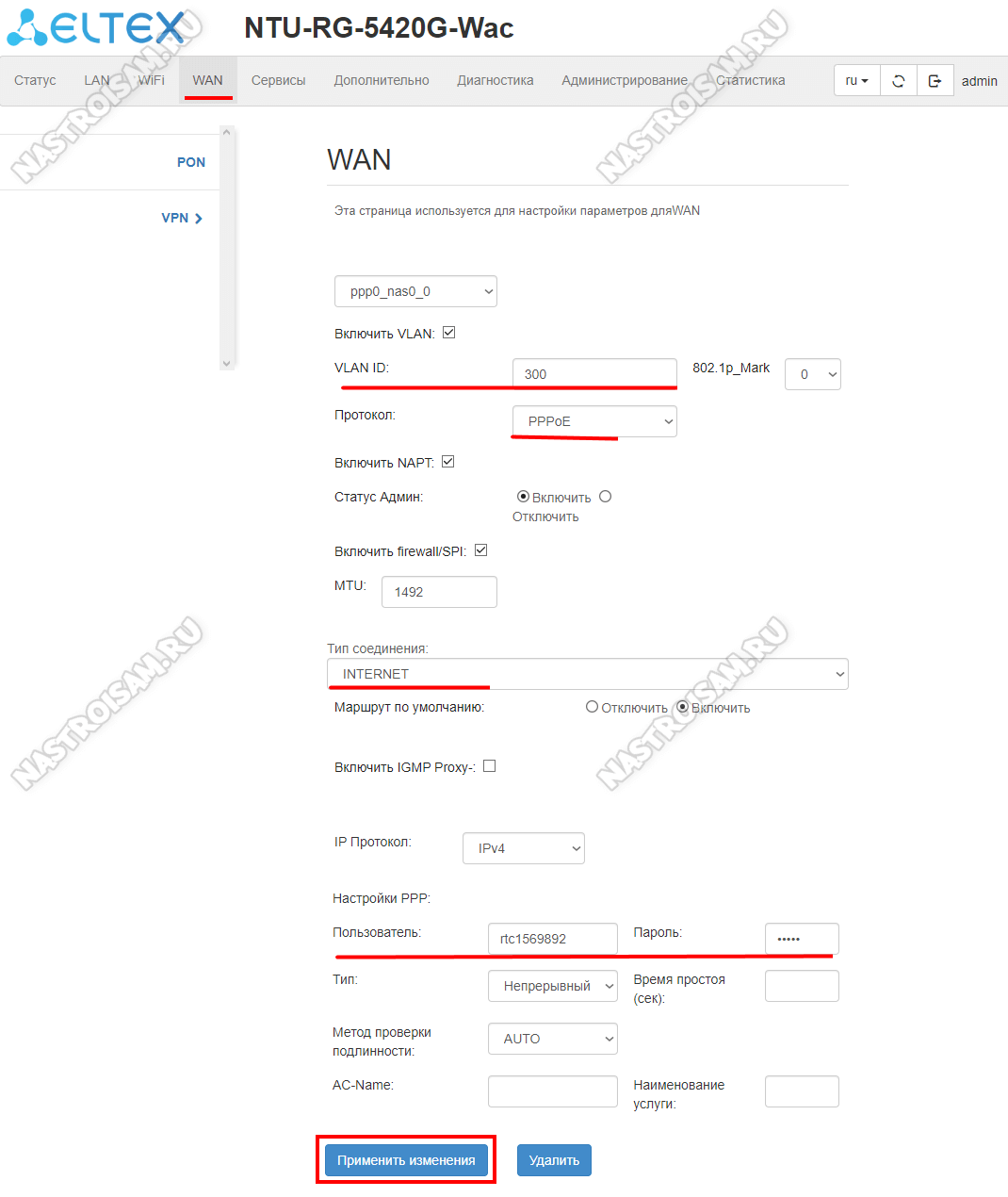
Нужно только указать используемый VLAN ID (его надо узнать в техподдержке), а так же прописать логин и пароль на подключение, которые Вам выдали вместе с договором.
Если же у Вас используется тип подключения Динамический IP, то можно или в существующем подключении сменить протокол, либо удалить его и создать новое нужного типа.
Не забудьте нажать на кнопку «Применить изменения» чтобы сохранить настройки.
Цифровое телевидение Wink
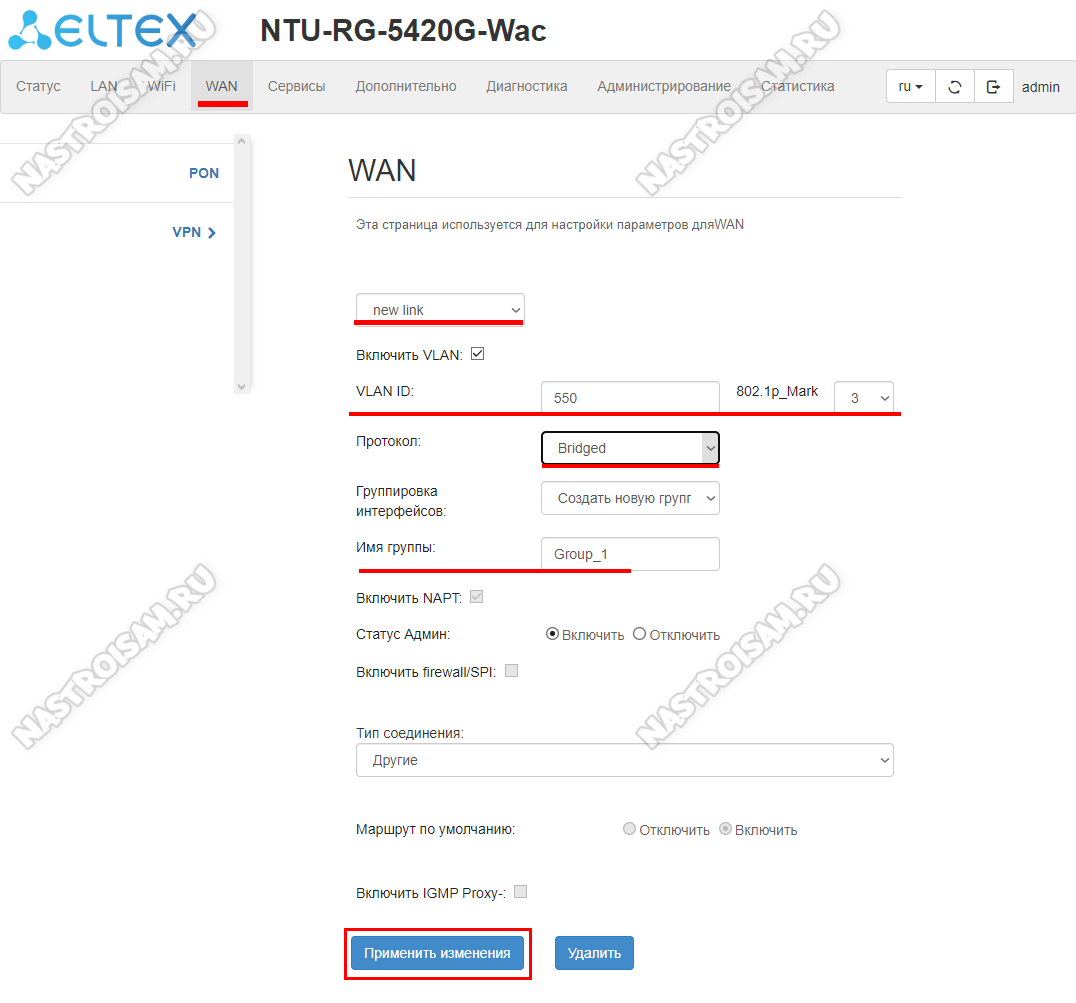
Для работы IPTV от Ростелеком открываем сначала раздел меню «WAN» и в выпадающем списке выбираем вариант «new link».
Смотрим чтобы стояла галочка «Включить VLAN» и прописываем идентификатор VLAN ID для IPTV (номер узнать в техподдержке) c приоритетом 3 или 4. Протокол — Bridged, то есть «Прозрачный мост». Так же по умолчанию будет создана группа «Group_1». Нажимаем кнопку «Применить изменения».
Переходим в раздел «Дополнительно» ⇒ «Группировка интерфейсов». Там в списке «Выбрать» надо выбрать созданную группу для IPTV:
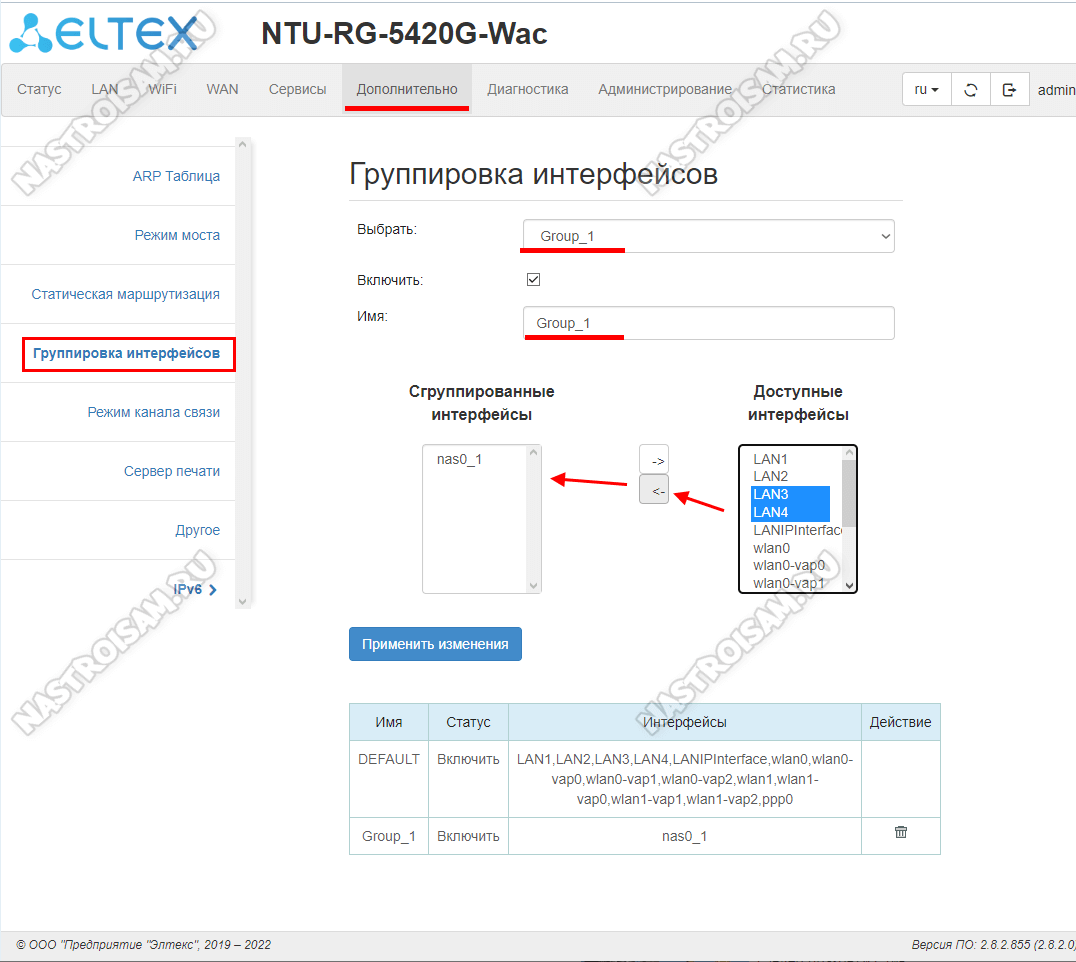
В этой группе уже будет WAN-интерфейс, nas0_1 в моём случае. Из списка доступных интерфейсов надо перенести в группу порт или порты, как в моём случае, к которым подключены ТВ-приставки.
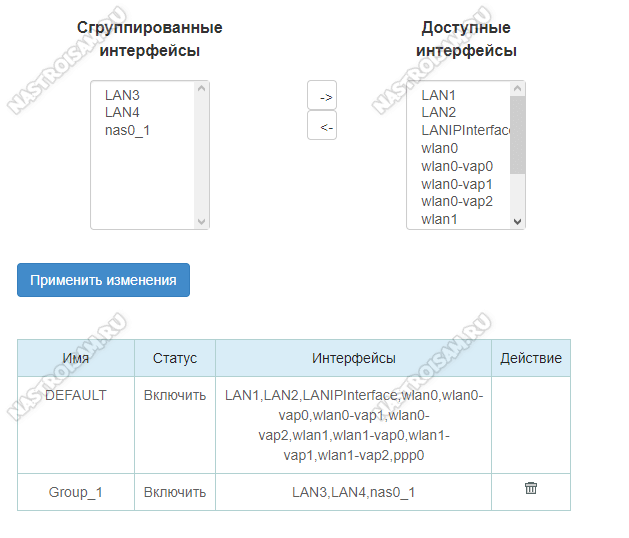
Нажимаем кнопку «Применить изменения». Вот и всё — можно проверять работу Wink.
Подключение интернета
Необходимо выполнить такие последовательные действия:
- Запустить интернет-обозреватель в ПК;
- Перейти по адресу указанному на нижней крышке терминала, например, в адресной строке, набрать «192.168.0.1» и клацнуть «Ввод»;
- В отобразившемся меню напечатать параметры авторизации, которые также написаны на наклейке внизу аппарата (в случае стертости и нечитабельности надписей наклейки все параметры дополнительно указаны в сопроводительной документации к прибору);
- Клацнуть «Отправить». Отзыв на это действие должен быть немедленным, на мониторе отобразится web-конфигуратор роутера;
Примечание: Если указанные в документации и на наклейке аппарата имя и код доступа не срабатывают, то значит, бывший администратор их сменил.
Потребуется связаться с ним, чтобы узнать параметры. При невозможности выяснения данных для авторизации у бывшего владельца терминала, необходимо осуществить откат настроек прибора к фабричному состоянию.
С этой целью на задней панели устройства предусмотрена клавиша «Сброс». Вооружившись острым предметом, к примеру, зубочисткой, следует нажать ее и не отпускать пока аппарат не перезапустится (ориентировочно несколько секунд).
После перезагрузки маршрутизатор будет иметь заводские параметры и приведенные на наклейке логин и пароль вновь станут актуальны.
- Войти в закладку «Услуги» и затем перейти в раздел «Порты», где для «Р0» указать «Internet», а для 2-го и 3-го — STB. Потом включить «IGMP Snooping»;
- Открыть закладку «Интернет» и в графе «Режим запуска» установить «Автоматический»;
- В следующем поле поставить «PPPoE»;
- Ниже напечатать имя и код доступа, написанные в договоре абонента с «Ростелекомом»;
- IP и маска также прописаны в контракте с провайдером, наиболее часто в случае с «РТК» используются «192.168.0.1» и «255.255.255.0»;
- Клацнуть «Применить»: это сохранит введенные корректировки;
- Перезапустить устройство;
- Готово.
Почему LOS горит красным
Теперь рассмотрим самые распространённые ситуации, с которыми может столкнуться любой рядовой пользователь, подключенный к GPON.
1. Обрыв на линии. Это самая частая причина по которой пропадает сигнал станционного OLT терминала и у пользователя начинает мигать индикатор LOS. Эта участь постигла и меня. Пройдя по пути своего кабеля я нашёл место обрыва и уже после этого вызвал ремонтную бригаду.
Стоит отметить, что инсталяторы часто жалуются на плохое качество дроп-кабеля, который легко рвётся и ломается если не рассчитать усилие при монтаже. Поэтому при обрезке деревьев в частном секторе так часто происходят обрывы.
2. Повреждение патч-корда. Это такой желтенький кабель с зелёными или синими коннекторами на концах, идущий от оптической розетки к терминалу. Он же ШОС — шнур оптический соединительный. Хочу заметить, что их почему-то очень любят грызть мыши в холодное время года:
Так же частенько их передавливают мебелью или рвут дверьми. Как только юзеры не пытаются восстановить целостность кабеля — и синей изолентой заматывают, и скотч-локи используют, и даже паять пытались — всё бестолку.
Без сварочного аппарата или специального механического соединителя у Вас ничего не получится.
То же самое будет если отломится и SC-коннектор:
Вариантов решения два. Первый — вызвать ремонтников и оплатить замену ШОСа им. Второй — купить ШОС нужной длины в магазине самостоятельно и заменить. Тут ничего сложного нет. Коннекторы на розетке и ONT используются стандарта SC. Главное покупайте кабель с коннекторами такого же цвета, что были у Вас: то есть были синие — покупайте синие, были зелёные, то значит покупайте зелёные.
3. Перегиб кабеля. В отличие от привычной витой пары, оптический кабель нельзя перегибать. У него есть определённый минимальный радиус изгиба и он не любит скручивания и петли.
К тому же, по правилам, для каждого отдельного участка кабеля должно быть не более трех изменений направления на 90°. Когда пользователи переносят его по жилищу самостоятельно, то они этих тонкостей не учитывают и в итоге у них теряется сигнал и LOS на роутере горит красным светом.
4. Сбой в работе терминала. К сожалению и такое встречается, хотя и достаточно редко. На момент написания статьи более-менее хорошие ONT-терминалы можно по пальцам пересчитать. Да и встроенные трансиверы — вещь достаточно технически сложная. Вот пример, когда оптический роутер сходит с ума:
По факту проблем нет и при проверке другим устройством ЛОС красным не мигает. Для проверки нужен второй терминал. У обычных пользователей обычно редко лежит в заначке ещё один подобный девайс и потому без специалистов уже разобраться сложно.
6. Пыль в разъёме. С этим часто встречаются после переноса устройства доступа из одной комнаты в другую или вообще между помещениями. Пользователи просто выдёргивают коннектор и бросают его открытым. А оптика ой как не любит пыль и грязь! Даже небольшая пылинка способна причинить немало проблем абоненту, ибо затухание увеличивается и линк пропадает. Протирать коннектор надо с помощью обычной спиртовой салфетки.
5. Проблемы у провайдера. В случае с пассивной оптикой GPON это наиболее редкий случай. Дело в том, что станционный OLT-терминал — это достаточно надёжное устройство, имеющее гарантированное электропитание или ИБП. И так просто он не вырубится, только в случае аварии. И вот тогда у будет гореть или мигать индикатор LOS. Выяснить есть ли такая проблема на станции или нет очень просто — с помощью звонка в техническую поддержку.
Оптические Интернет терминалы Low-уровня
В этот сегмент входят устройства доступа, которые ещё называют PON-розетка. Фактически это более «умный» медиаконвертер для пассивной оптики, имеющий WAN-порт с разъёмом SC, несколько LAN-портов и опционально телефонный разъём для подключения стационарного телефона.
Есть два варианта использования PON-розетки.Первый вариант — это простейший дешевый вариант подключения к Интернету. Тут всё понятно.Второй вариант — подойдёт для более продвинутых пользователей и подразумевает установку дополнительно Wi-Fi роутера или даже целой Mesh-системы. И вот я советую использовать именно такой вариант. Почему? Дело в том, что на момент написания статьи ни у одного производителя я не встречал ни одного оптического PON-терминала с WiFI, который имел бы хорошую зону покрытия. Как правило, она или плохая или так себе. И это не только у Ростелекома, но и у всех других операторов. Возможно у самого топового оптического роутера RT-X дела обстоят получше, но пока протестировать возможности не было. Так вот использование PON-розетки позволяет поставить хороший мощный роутер или МЕШ-систему и забыть о проблемах с беспроводной сетью.
1. Huawei HG8120H (HW 867.A)
Самая распространённая и надёжная PON-розетка Ростелеком. Модель HG8120H широко используется у разных провайдеров и потому обычно не имеет проблем с совместимостью со станционными OLT-терминалами. На Авито можно купить достаточно дёшево.Порты:
1 х GPON тип SC/APC
1 x LAN GigabitEthernet 100/1000Base-T
1 x LAN FastEthernet 100Base-TХ
1 x POTS FXS
Прошивка Huawei HG8210H: скачать
Стандартный IP-адрес: 192.168.100.1
Авторизация:
PLOAM пароль — 1234567890 или 000000000
ПО Ростелеком: логин — admin, пароль admin, изменяется при первой настройки.
ПО Huawei:логин — telecomadmin, пароль – admintelecom
2. ZTE F612 (HW V6.0)
Ещё один достаточно распространённый упрощённый абонентский Интернет-терминал (PON-розетка) — ZTE F612. В представленной аппаратной версии HW Ver.6 является практически двойником Huawei HG8210H.
Порты:
1 х GPON тип SC/APC
1 x LAN GigabitEthernet 100/1000Base-T
1 x LAN FastEthernet 100Base-TХ
1 x POTS FXS
Прошивка ZTE F612: Скачать
Стандартный IP-адрес: 192.168.0.1
Авторизация: PLOAM пароль — 1234567890 или 000000000
логин — admin, пароль – при установке
Суперпользователь — superadmin, пароль Zte521zTE@ponXXXXX
где XXXXX — последние 5 символов GPON SN из наклейки.
3. Qtech QONT-RT-1G1F1V (HW V1.0)
Ну и третья разновидность гигабитная GPON-розетка Ростелеком в обычной компоновке. На сегодня это самая редко встречающаяся модель.
Порты:
1 х GPON тип SC/APC
1 x LAN GigabitEthernet 100/1000Base-T
1 x LAN FastEthernet 100Base-TХ
1 x POTS FXS
Прошивка Qtech QONT-RT-1G1F1V: Скачать
Стандартный IP-адрес: 192.168.0.1
логин — admin, пароль – уникальный, на наклейке
4. Rotek RTK6251 (HW: RTK6251)
Характеристики:
Чип — Realtek RTL9603
ПЗУ — 128 МБ
ОЗУ — 128 МБ
Порты:
1 х GPON тип SC/APC
1 x Gigabit Ethernet 100/1000Base-T
1 x Fast Ethernet 100Base-T
1 x POTS FXS RJ-11
Оптический терминал идёт в белом корпусе.
Прошивка Rotek RTK6251 — скачать
Стандартный IP-адрес: 192.168.0.1
логин — admin, пароль – уникальный, на наклейке
Как настроить интернет на Eltex NTPG RG 1402G W
Откройте интернет-браузер которым вы привыкли пользоваться, введите в строку адреса 192.168.0.1 и нажмите клавишу Enter. По умолчанию логин и пароль заданы как «user», но в будущем для безопасного использования их можно будет изменить на другие.
После перехода в веб-интерфейс устройства нужно зайти в раздел «Услуги» на панели, расположенном горизонтально. В нем находим подпункт «Порты». Для портов 0 и 1 нужно выбрать «Internet», для портов 2 и 3 — «STB». Настройка функции IGMP Snooping должна быть активна, при необходимости отмечаем её.
Далее переходим в раздел «Интернет» — вкладка, расположенная по соседству. Выставляем вариант автоматического режима и следуем дальше, к настройкам сети Интернет. При выборе режима отмечаем PPPoE. Логин с паролем вводим тот, который предоставил провайдер.
Обратите внимание на то, что пароль не может содержать пробелов и букв в верхнем регистре. Дефисы и другие символы также должны быть учтены
В качестве значения полей «IP» и «MAC-address» должны быть вписаны соответственно 192.168.0.1 и 255.255.255.0. Нужно нажать соответствующую кнопку, чтобы сохранить параметры, а потом применить их, воспользовавшись ссылкой с правой стороны. Далее перезагрузите роутер, после чего новые настройки начнут использоваться.
Маршрутизатор eltex ntp rg 1402g w: настройка wifi
Для настройки беспроводной сети требуется перейти в раздел «WiFi»:
- далее перейдите в подраздел «Basic» и установите галочку в строке «Enable Wireless»;
- по необходимости отметьте флажком параметры: «Hide Access Point» — имя сети не будет широковещательным, «Clients Isolation» — клиенты сети не смогут взаимодействовать друг с другом;
- придумайте и введите название для создаваемой беспроводной сети в строку «SSID»;
- в строке «Max Clients» установите максимальное количество активных подключений к сети.
Нажмите «Apply/Save» для сохранения настроек и перейдите в подраздел «Security»:
- в строке «Select SSID» выберите наименование созданной сети;
- «NetworkAuthentication» — здесь необходимо выбрать тип сетевой аутентификации:
- А). «Open» — сеть открыта и для подключения не требуется ввод пароля.
- Б). «Shared» — он же «общий», аутентификация через «SSID» или «WEP ключ».
- В). «802.1x». Используется сервер аутентификации «RADIUS».
- Г). «WPA»/ «WPA-PSK» или «WPA2-PSK или «Mixed WPA2/WPA».
- в строке «WPA/WAPI passphrase» придумайте и укажите пароль, необходимый для подключения устройств к созданной сети, и нажмите «Apply/Save».
Если терминал используется в качестве точки доступа или моста, то перейдите в подраздел «WirelessBridge» и установите следующие настройки:
- в строке «Ap Mode» — выберите режим: «Access Point» — точка доступа, «Wireless Bridge» — беспроводной мост;
- далее «Bridge Restrict» — «Enabled» (включает фильтрацию по mac – адресам), «Enable (Scan)»- осуществляется поиск удалённых мостов;
- «Remote Bridges MAC Address» — в данной строке введите адреса удалённых мостов.
Элтекс
NTU-RG-1421G-Wac Ростелеком не работает 5 Ггц WIFI
При подключении устройства вы его видите во вкладках Информация об устройстве/Беспроводные станции и Информация об устройстве/DHCP? При подключении к wi-fi 2.4 ГГц у вас проблем в получением ip адреса на устройство нет?
Мария Гусинская / Элтекс / Сервисный центр ШПД
Приложите пожалуйста ещё скриншот вкладки Расширенные настройки/Группирование интерфейсов
Мария Гусинская / Элтекс / Сервисный центр ШПД
В листе аренды устройство 5 Ггц не появляется. В расширенных настройках нет вкладки Группировка интерфейсов (см. скриншот)
Устройство в вышеперечисленных вкладках видно. При подключении 2,4 проблем никаких нет, только 5 Ггц
Вам нужно обратиться к провайдеру, терминал настроен некорректно со стороны их сервера конфигурирования.
Изменить настройки эти вы сами не сможете.
Александр Диркс / Элтекс / Сервисный центр ШПД /
Такая же проблема.
Не подключаются устройства к сети 5гц.
Напишите пожалуйста, удалось ли решить проблему.
Оператор РТ пытался удаленно что-то менять, снимать шифрование, менять WPA на WPA2, но когда сделал открытую, ноутбук все-таки к сети подключился, но без подключения к интернету.
С 2,4 все хорошо.
Александр Диркс / Элтекс / Сервисный центр ШПД /
искал решение проблемы на разных форумах, пробывал изменять настройки, ничего не привело к желаемому результату.
Вернуться в «Оборудование PON»
Кто сейчас на конференции
Компания Ростелеком очень часто предоставляет своим клиентам оптические терминалы Eltex NTE-RG-1402G-W. Как правило сам провойдер производит минимальные настройки оборудования. Допустим вам захотелось настроить Wi Fi или просто поменять имя сети (ssid) или пароль. Сегодня разберем эти не сложные вопросы на примере.
Настройка оборудования для подключения
Прежде чем начать настройку роутера, найдите на нем или в документации информацию для авторизации:
- IP-адрес WEB-интерфейса для настройки. Пример: 192.168.0.1;
- Логин и пароль для авторизации. Они могут быть одинаковыми, например, «admin», «admin».
После этого:
- Включите компьютер и запустите любой браузер.
- Введите IP-адрес в адресную строку браузера и нажмите Enter.
- Введите логин-пароль для авторизации.
- Найдите настройки проводного подключения, чтобы указать логин, пароль и другие данные, указанные в договоре.
- В разделе для локальной сети укажите разъем IPTV и включите эту функцию, если у вас есть телевизионная приставка.
- Введите SSID и пароль для Wi-Fi в настройках беспроводных сетей. Если роутер поддерживает multiSSID или 2 диапазона частот, вводить данные придется отдельно для каждой подсети.
ПАО «Ростелеком» указывает в договоре следующие настройки для подключения:
- логин и пароль, их используют для идентификации вас как легального пользователя. Не путайте их с соответствующими данными для входа в WEB-интерфейс роутера;
- протокол доступа к сети/ тип подключения / Тип инкапсуляции. ПАО «Ростелеком», как правило, использует PPPoE (Point-to-Point over Ethernet);
- VPI/ VCI – 0/55;
- Категория сервиса – UBR.
Для запуска телевидения IPTV используйте следующие настройки:
- VPI = 0;
- VCI = 50;
- Тип инкапсуляции = Bridged IP over ATM LLC SNAP (RFC1483);
- Категория сервиса = UBR.
Также не забудьте настроить:
- составить список устройств, которым запрещен доступ в вашу локальную сеть;
- составить список устройств, которым разрешен доступ в вашу локальную сеть;
- ограничит скорость и объем трафика для всех пользователей, конкретных категорий или подсетей.
ПАО «Ростелеком» поддерживает широкий ассортимент маршрутизирующего оборудования для любых целей. Пользуйтесь нашими критериями для выбора наиболее подходящего варианта роутера.
- https://teh-int.ru/rostelekom/eltex.html
- https://mytel.pro/eltex
- https://kakoperator.ru/collect/kakoj-router-luchshe-vybrat-dlya-rostelekom
Как подключить и настроить роутер QBR-2041WW под FTTB
Для первоначальной конфигурации маршрутизатор рекомендуется подключить к сетевой карте компьютеру через LAN-кабель. IP-адрес роутера Ростелеком QBR-2041WW в локальной сети — 192.168.1.1, логин admin и пароль admin.
После первой авторизации в веб-интерфейсе потребуется обязательная смена используемого по умолчанию пароля на свой собственный:
После этого нажимаем на кнопку «Сохранить». Больше под используемым по умолчанию паролем «admin» зайти в веб-интерфейс уже не получится.
Следующим этапом будет выбор способа настройки девайса. Если у Вас только подключение к Интернет без IPTV, то можно воспользоваться Мастером настройки — он очень простой и понятный, а потому на нём останавливаться не будем. Нажимаем на кнопку «Выход» и попадаем на статусную страницу Веб-интерфейса. Чтобы настроить соединение с Ростелеком — выберите раздел «Настройка интерфейса»->»Интернет»:
Здесь выставляем следующее:
Режим передачи — Ethernet.
Номер сервиса — 1. Смотрим чтобы у него был выбран статус «Включить».
Версия IP-адреса — IPv4. Если в Вашем филиале уже используется и шестая версия протокола, то оставьте значение «IPv4/IPv6».
В списке «Режим подключения» надо выбрать тот протокол, который используется в Вашем филиале. У Ростелекома это обычно или Динамический IP или PPPoE. В первом случае ничего дополнительно делать не надо, а во втором — надо ниже, в разделе «PPPoE», прописать имя пользователя и пароль на подключение, которые Вам выдали на карточке при заключении договора.
Более ничего не трогаем и нажимаем на кнопку «Сохранить».
Настройка WiFi
Чтобы на QBR-2041WW настроить Вай-Фай, выбираем раздел меню «Настройка Интерфейса» -> «Беспроводная сеть»:
Смотрим чтобы был установлен флажок «Точка доступа» — «Включить».
В списке «Канал» выбираем значения «Russia» и «Авто».
Режим работы модуля обычно лучше оставить универсальным — 802.11b/g/n.
Если же все домашние устройства современные, то можно выбрать вариант — 802.11n.
Далее, в списке «Номер сервиса» выбираем единичку. Ниже, в поле SSID надо придумать и указать название своей сети WiFi на qbr-2041ww.
Тип аутентификации надо использовать WPA2-PSK с шифрованием AES.
В поле «Pre-Shared Key» придумываем и прописываем пароль на Вай-Фай, который будет запрашиваться при подключении клиентов. Его лучше делать не короче 8 знаков, используя цифры и буквы латинского алфавита.
Нажимаем на кнопку «Сохранить».
Примечание: Очень часто Ростелеком «любит» использовать гостевые сети на абонентских устройствах (их можно увидеть в списке доступных сетей). Если Вы не хотите дарить халяву всем подряд, надо в списке «Номер сервиса SSID» выбрать все по очереди кроме первого и отключить. Так же, я бы настоятельно рекомендовал не пользоваться функцией WPS ввиду её слабой устойчивости к взлому.
Настройка цифрового телевидения Ростелеком
В большинстве филиалов провайдера для того, чтобы настроить IPTV на роутере Qtech QBR-2041WW надо создать подключение типа «Прозрачный мост» и соединить с ним один из LAN портов. Этот момент надо заранее выяснить в технической поддержке.
Заодно и поинтересуйтесь — нужно ли дополнительно прописывать идентификатор VLANID (мультикаст-трафик до абонента идёт в тегированном виде).
Без этой информации Вам сложно будет правильно сконфигурировать маршрутизатор.
Затем заходим в раздел «Настройка интерфейса»->»Интернет»:
Выставляем следующие параметры:
Режим передачи — Ethernet.
Номер сервиса — 2.
Статус — «включить» Режим подключения — «режим моста».
Если в вашем филиале для доставки IPTV до абонента используется тегирование трафика, то в разделе VLAN надо поставить флажок «Включить». В поле «VLAN ID» прописать идентификатор виртуальной сети. В списке «Приоритет 802.1p» выбрать значение — 4.
Остаётся только в списке портов поставить галку на том из них, в который будет включаться STB-приставка.
Нажимаем на кнопку «Сохранить». Роутер Ростелеком настроен и готов к работе.
Группировка Ethernet-портов абонентского устройства для добавленных сервисов
Для использования 1 и 2 Ethernet порта для подключения ПК, 3 и 4 порт — для подключения ТВ-приставок необходимо настроить группировку интерфейсов.
Для этого выбираем «Advanced Setup» > «Interface Grouping», нажимаем кнопку «add» и вводим имя группы «TV».
После перемещаем в окно «Grouped LAN Interfaces» интерфейсы eth2.0, eth3.0. Выбираем WAN-интерфейс «veip0.1» созданный ранее.
Настраиваем IP адрес LAN и включаем DHCP для сервиса Internet (группа «Default»). Выбираем группу «TV» (поле «GroupName») и настраиваем IP адрес LAN, включаем IGMP Snooping и активируем «Blocking Mode».
Переход с классической «медной» на IP-телефонию идёт полным ходом. И если в Москве и Питере уже ближе к финалу, то на территории остальной России всё только начинается. Чаще используются роутеры и оптические терминалы со встроенным VoIP-модулем, но в некоторых случаях ставят голосовой шлюз. Eltex TAU-2M.IP — одна из распространённых моделей, устанавливаемых Ростелекомом и ещё рядом провайдеров.
Главное преимущество VoIP шлюза Элтекс — это конечно же цена. Оборудование конкурентов минимум в 1,5-2 раза дороже.
Несмотря на то, что устройство относительно простое, функционал у него всё же неплохой, учитывая то, что изначально это всё же голосовой IP-шлюз.
В GPON ONT-терминалах Eltex NTE-RG-1402G-W ревизии B наконец то добавилась функция UPnP. Напомню, чт UPnP — это расширение Plug-and-Play, которое значительно упрощает процедуру проброса порта, за счет того, что программе-клиенту на компьютере в локальной сети достаточно обратиться к роутеру и запросить порт. Далее роутер сам перенаправит нужный порт в локальную сеть на IP компьютера. Чтобы включить UPnP на Eltex NTE-RG-1402G-W rev.B надо сделать следующее.
Инструкция по пробросу портов на Оптическом терминале GPON ONT Eltex NTP-RG-1402G-W.
В этой инструкции я расскажу как пробросить порт на оптическом модеме GPON ONT Eltex NTP-RG-1402G-W на примере порта 12321 для клиента файлообменной сети DC++.IP-адрес оптического терминала Eltex NTP-RG-1402G-W по умолчанию — 192.168.1.1. Вводим в адресную строку браузера адрес веб-интерфейса — . Логин для доступа в веб-интерфейс Eltex — user, пароль по умолчанию — user.
Технология пассивных оптических сетей PON
используется ещё с 2004 года. Основной смысл технологии — построение полностью пассивной оптической сети между центральным станционным терминалом OLT
(optical line terminal
) и абонентскими терминалами ONT. Древовидной топология, используемая в PON
, реализуется путем установки компактных оптических сплиттеров в местах разветвления, которые не требуют ни питания ни обслуживания. Она позволяет строить сети различного масштаба под любые задачи.
В результате эволюционного развития технологии появились несколько разновидностей APON
(ATM PON
), BPON
(Broadband PON
),EPON
(Ethernet PON
), GEPON
(EthernetEthernet PON
) и самая совершенная на текущий момент GPON
(Gigabit PON
) — это наиболее практичная и надежная технология построения последней мили
Обращаю Ваше внимание, что GEPON и GPON
— это два разных вида
Дополнительные возможности роутера eltex rg 1402g w
Среди дополнительных возможностей роутера eltex rg 1402g w стоит отметить достаточно актуальную в настоящее время тему «Родительского кнтроля».
Настройка осуществляется через меню «Parental control»:
- нажмите на «ADD» для того чтобы создать новое (так сказать, «родительское») правило (максимально 16 записей);
- укажите имя пользователя в строке «User Name»;
- выберите «Browser’s MAC Address» — если правило применяется к компьютеру с которого настраивается правило, если применяется к другому устройству выберите «Other MAC Address (xx:xx:xx:xx:xx:xx)» и введите mac-адрес вручную;
- «Days of the week» — регулирует, в какие дни применяется ограничение;
- «StartBlockingTime (hh:mm)» – время начала блокировки и «EndBlockingTime (hh:mm)» окончания.
В заключение стоит отметить, что в категории абонентских оптических терминалов «RG1402GW» занимает далеко не последнее место и давно уже заслужил признание пользователей.
Настройка интернет
Настройки роутера производятся с помощью web браузера. В сетевых настройках компьютер должен быть настроен на автоматическое получение IP адреса (режим DHCP клиента). Запускаем Web-браузер и в поле для URL-адреса набираем “http://192.168.1.1” после чего нажимаем клавишу “Enter”. Если всё подключено и введено правильно, то должна открыться страница ввода имени пользователя (Username) и пароля (Password). По умолчанию (заводские установки) имя пользователя admin, пароль – password.
Открываем в меню Advanced Setup раздел Wan service и ставим галочку Remove и нажимаем на кнопку Remove В результате таблица Wan service должна быть пустая.
После нажимаем кнопку Add, выбираем интерфейс veip0/veip0
Тип Wan сервиса указываем PPP over Ethernet (PPPOE). Так как Eltex настраиваем в режиме Маршрутизатора (Routing), то: в строке Enter 802.1P Priority ставим «1» в строке Enter 802.1Q Vlan ID прописываем VLAN, который необходим для работы услуги интернет.
В поле PPP username и PPP password клиент прописывает логин и пароль, устанавливаем галочку Enable Nat, на опции Establish the connection: должно быть Always on.
В окнах Default gateway (маршрутизация по умолчанию) и DNS server значение ppp0.1 должно находиться в столбце Selected default gateway interface
Для сохранения настроек необходимо нажать кнопку “Apply/Save”